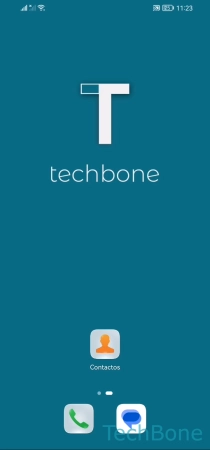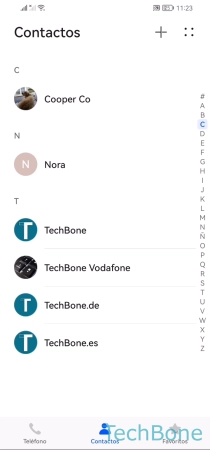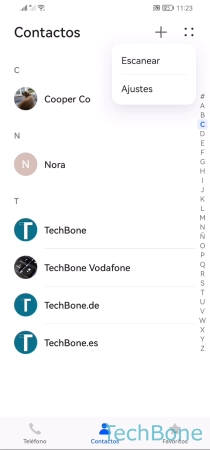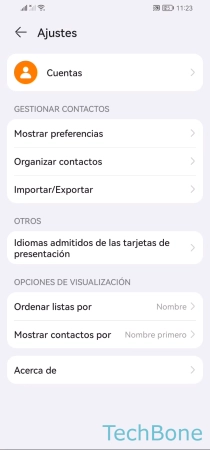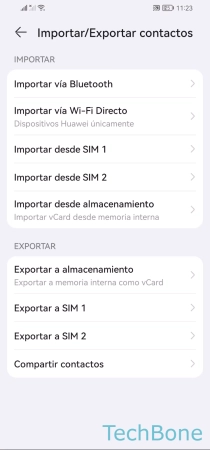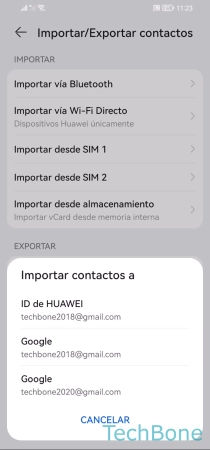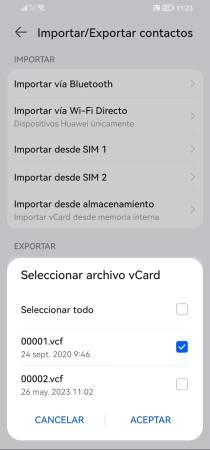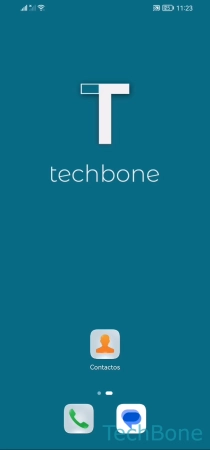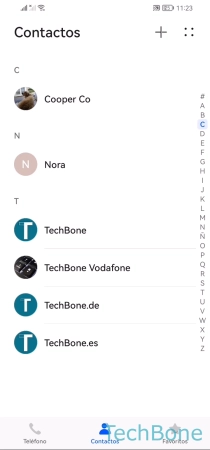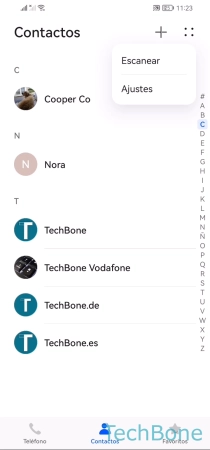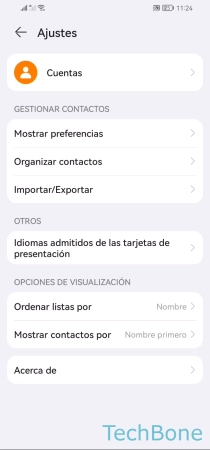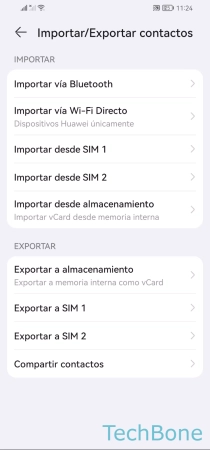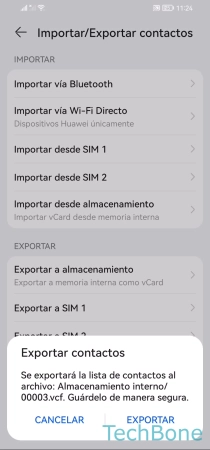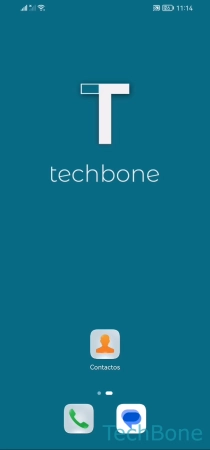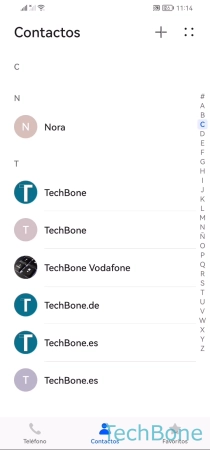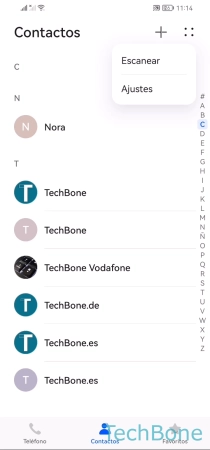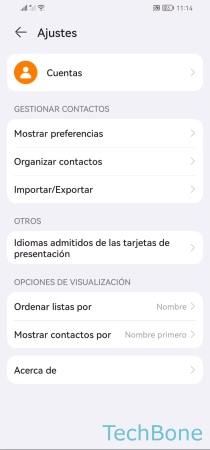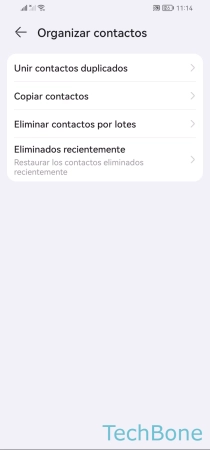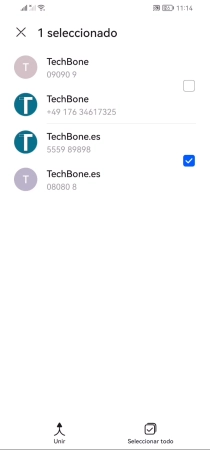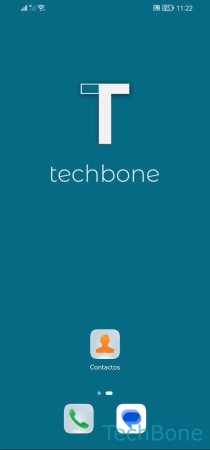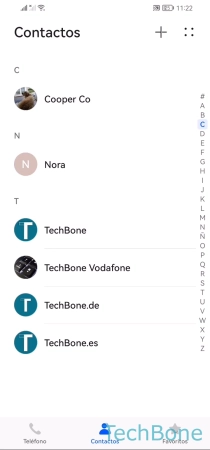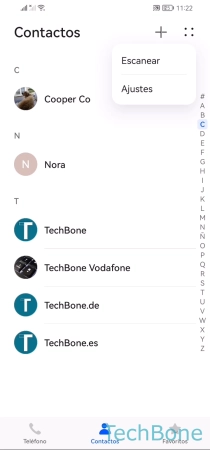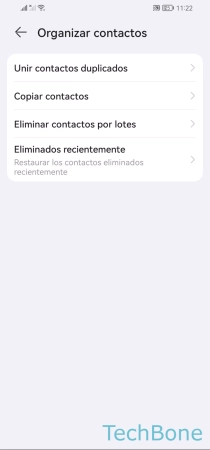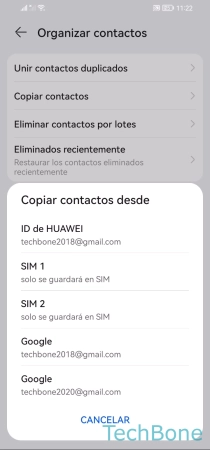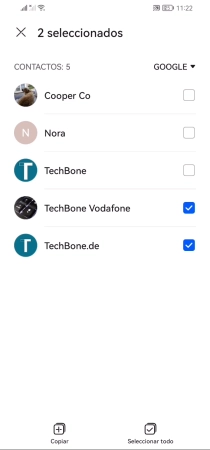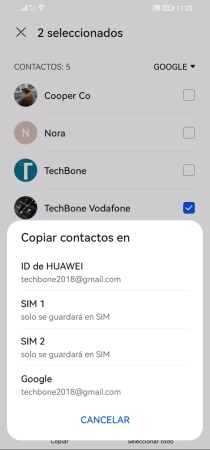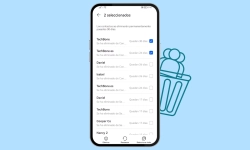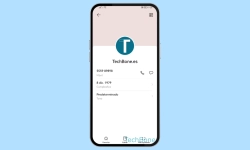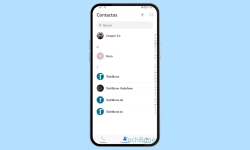Huawei - Importar, Exportar o Mover Contactos
La aplicación de contactos trae funciones de importación y exportación para mantener la lista de contactos actualizada.
Escrito por Denny Krull · Última actualización el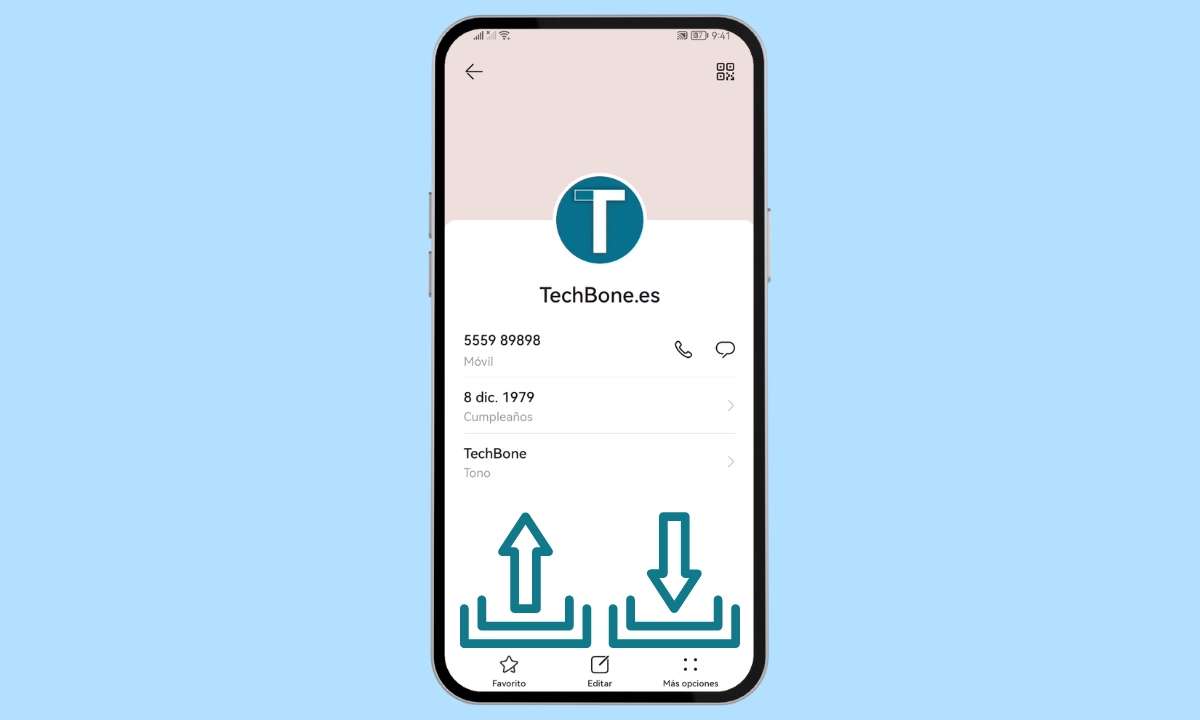
Gracias a la gestión simplificada de los contactos en el dispositivo Huawei, el usuario puede moverlos a otras cuentas en cualquier momento o incluso importarlos desde otras ubicaciones de almacenamiento, como la tarjeta SIM, como mostramos a continuación.
Aunque hoy en día los contactos se almacenan en la memoria interna o en una cuenta vinculada, uno u otro usuario sigue teniendo contactos guardados en la tarjeta SIM. Estos contactos no están perdidos, porque la aplicación de contactos ofrece una solución sencilla para importarlos a otras cuentas o ubicaciones de almacenamiento. Además de la importación, el teléfono Huawei también ofrece funciones para mover contactos a otras cuentas o para exportarlos, lo que también es adecuado para crear una copia de seguridad de los contactos como archivo VCF, por ejemplo.
Importar
Los ajustes ofrecen varias opciones para importar contactos desde otras ubicaciones de almacenamiento al teléfono móvil Huawei. Para esto, el usuario dispone de las siguientes opciones de importación:
- Importar vía Bluetooth
- Importar vía Wi-Fi Directo
- Importar desde SIM 1
- Importar desde SIM 2
- Importar desde almacenamiento (memoria interna o tarjeta SD)
Tras seleccionar la opción para importar los contactos, se puede elegir dónde importarlos, para lo que se dispone de estas opciones:
- ID de Huawei
- Cuenta de Google
Exportar
La interfaz de usuario EMUI ofrece la exportación de contactos para guardarlos en otro lugar de almacenamiento y/o para pasar contactos al nuevo móvil copiando un archivo VCF, por ejemplo. El usuario dispone de las siguientes opciones para exportar contactos:
- Exportar a almacenamiento
- Exportar a SIM 1
- Exportar a SIM 2
- Compartir varios contactos a la vez
Combinar Contactos Duplicados
Si algunos contactos aparecen dos o incluso tres veces en la lista de contactos en el móvil Huawei, es porque se guardaron en distintas aplicaciones o se importaron varias veces. Para mantener la lista de contactos ordenada, el usuario siempre puede combinar los contactos dobles, con lo que todos los datos de los contactos se fusionan y se guardan como un solo contacto.
Copiar Contactos a Otra Cuenta
Para disponer de una copia de seguridad de los contactos o para tenerlos disponibles en una cuenta vinculada a un nuevo dispositivo, por ejemplo, se puede copiar los contactos en cualquier momento. El usuario puede elegir entre las siguientes ubicaciones de almacenamiento:
- ID de Huawei
- SIM 1
- SIM 2
- Cuenta de Google
Preguntas más frecuentes (FAQ)
¿Cómo pasar los contactos a otra cuenta?
Además de la opción para exportar contactos, el dispositivo Huawei trae una función para copiar contactos y guardarlos en otra cuenta o en la tarjeta SIM. Está opción está disponible en los ajustes en el apartado "Organizar contactos".
¿Cómo mover contactos a la tarjeta SIM?
Los ajustes de la aplicación de teléfono traen la opción para exportar contactos y se puede elegir si exportar los contactos a la tarjeta SIM 1 o SIM 2 al usar doble SIM.
¿Por qué aparecen los contactos dos veces?
Si los contactos se muestran dos veces, puede deberse a que se importaron desde diferentes cuentas o se guardaron en diferentes aplicaciones. Para ello, la aplicación de contactos ofrece fusionar contactos para eliminar los duplicados y tener toda la información en un solo contacto.